我们在win10电脑中,如果系统出现故障,可以选择创建的还原点,返回到上一次操作完好的状态下,今天就跟大家介绍一下怎么在win10电脑中创建系统还原点的具体操作步骤。
-
1. 首先打开电脑,找到桌面上的此电脑图标,右键,在打开的菜单中,选择属性选项

-
2. 在打开的系统页面,点击左侧的系统保护选项
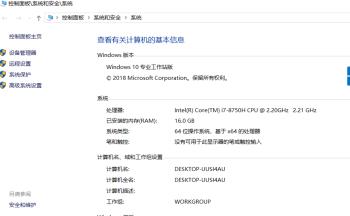
-
3. 如图,在弹出的窗口中,右下方的创建是灰色不可以点击的,先点击右下方的配置按钮
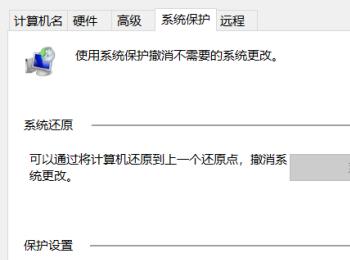
-
4. 然后在弹出的窗口中,点选上启用系统保护,并设置一个作为系统还原点存储的最大使用量,然后点击右下方的应用—确定。
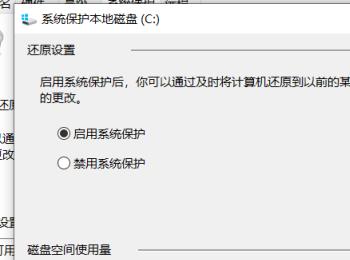
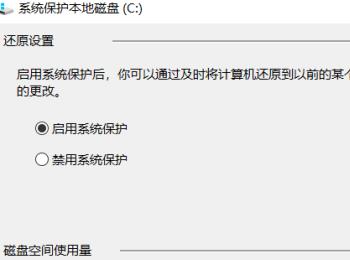
-
5. 然后返回到上一窗口,就可以点击创建按钮了

-
6. 点击之后,在弹出的窗口中,设置还原点的名字,最后点击底部的创建按钮,等待创建完成即可。
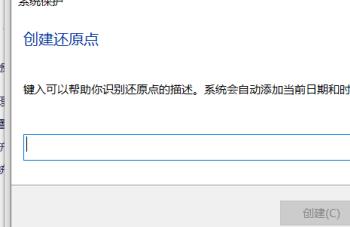
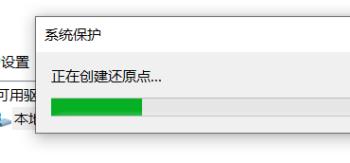
-
以上就是怎么在win10电脑中创建系统还原点的具体操作步骤。
